Slik legger du enkelt til tilpasset kode i WordPress (uten å bryte nettstedet ditt)
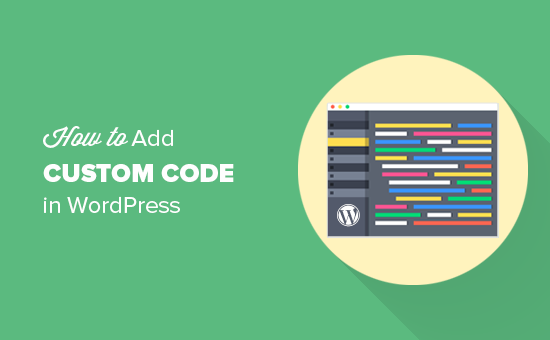
Ofte mens du leser WordPress-opplæringsprogrammer, kan du bli bedt om å legge til egendefinerte kodestykker i temaets funksjoner.php-fil eller i et nettstedspesifikt plugin. Problemet er at selv en minste feil kan ødelegge nettstedet ditt. I denne artikkelen vil vi vise deg en enkel måte å legge til egendefinert kode i WordPress uten å bryte nettstedet ditt.
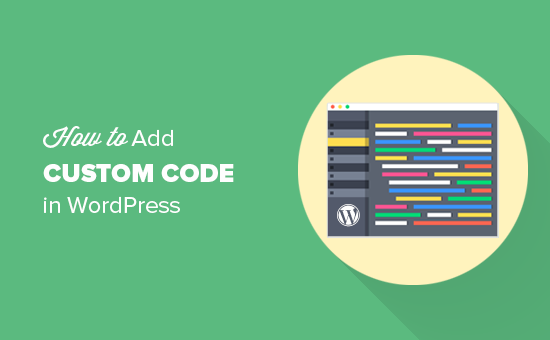
Problemet med tilpassede kodeutdrag
Ofte finner du kodestykker i WordPress-opplæringsprogrammer med instruksjoner for å legge dem til i temaets funksjoner.php-fil eller et nettstedspesifikt plugin.
Problemet er at selv en liten feil i den tilpassede kodestykket kan ødelegge ditt WordPress-nettsted og gjøre det utilgjengelig.
Det andre problemet er at hvis du legger til flere kodestykker i et nettstedspesifikt plugin, kan det bli vanskelig å administrere filen.
Nylig mens vi lette etter en løsning, oppdaget vi det enkelt for brukere å legge til og administrere egendefinerte kodestykker i WordPress.
Legge til tilpassede kodeutdrag i WordPress
Første du trenger å gjøre er å installere og aktivere kodesnittet plugin på nettstedet ditt. For mer informasjon, se vår trinnvise veiledning om hvordan du installerer et WordPress-plugin.
Ved aktivering vil pluginet legge til et nytt menyelement som er merket Snippets i WordPress admin bar. Ved å klikke på det, vises en liste over alle de tilpassede kodestykker du har lagret på nettstedet ditt.
Siden du nettopp har installert plugin, vil listen din være tom.
Gå videre og klikk på Add New-knappen for å legge til din første tilpassede kodebit i WordPress.

Dette fører deg til siden "Legg til ny utdrag".
Du må starte med å skrive inn en tittel for den egendefinerte kodestykket. Dette kan være alt som hjelper deg med å identifisere koden. Deretter kan du kopiere og lime inn kodestykket i kodeboksen.

I skjermbildet ovenfor har vi lagt til en egendefinert kodestykke for å fjerne WordPress-versjonsnummeret fra teststedet vårt.
funksjon wpb_remove_version () return; add_filter ('the_generator', 'wpb_remove_version'); Under kodeboksen vil du se et tekstområde for å legge til beskrivelse. Du kan legge til noe her som hjelper deg å forstå hva denne koden gjør, hvor du fant den, og hvorfor legger du til den på nettstedet ditt.

Du kan også tildele koder til kodestykket. Dette vil hjelpe deg med å sortere kodesnuttene dine etter emne og funksjonalitet.
Endelig kan du klikke på "Lagre endringer og aktiver" -knappen.
Hvis du bare vil lagre kodestykket og ikke aktivere det, kan du klikke på "Lagre endringer" -knappen.
Du kan også endre omfanget av kodestykket. Du kan kjøre den bare i WordPress-administrasjonsområdet, på forsiden av nettstedet ditt, eller overalt. Hvis du er usikker, må du kontrollere at alternativet 'Kjør kutt overalt' er merket.
Når du har lagret og aktivert kodestykket, vil det umiddelbart bli effektivt på nettstedet ditt.
Håndtering av feil i tilpasset kode
Vanligvis, hvis du gjør en feil ved å legge til den egendefinerte koden i ditt nettstedspesifikke plugin eller temafil, vil det umiddelbart gjøre nettstedet ditt utilgjengelig.
Du vil begynne å se en syntaksfeil eller en 500 intern serverfeil på nettstedet ditt. For å fikse dette må du manuelt angre koden din ved hjelp av en FTP-klient.
Den ryddige delen om kodeoppdateringen er at den automatisk vil oppdage en syntaksfeil i koden og umiddelbart deaktivere den.

Det vil også vise deg en nyttig feilmelding, slik at du kan feilsøke feilen.
Administrere dine tilpassede kodeutdrag
Kode Snippets plugin gir et enklere grafisk brukergrensesnitt for å administrere dine egendefinerte kodestykker i WordPress.
Du kan lagre kodestykker uten å aktivere dem på nettstedet ditt. Du kan deaktivere utklippet når som helst du vil. Du kan også eksportere bestemte kodeutdrag eller bulkeksport av dem alle.

Hvis du flytter nettsteder til en annen server, kan du enkelt importere kodestykkene dine ved hjelp av kodeoppdateringsprogrammet ved å besøke Snippets »Import side.

Kode Snippets plugin trer ut av boksen, men du kan justere plugininnstillingene ved å gå til Snippets »Innstillinger side.

Vi håper denne artikkelen hjalp deg med å lære hvordan du enkelt legger til tilpasset kode i WordPress. Vil du eksperimentere med noen kodestykker på nettstedet ditt? Sjekk ut vår liste over ekstremt nyttige triks for WordPress-funksjonsfilen.
Hvis du likte denne artikkelen, vennligst abonner på vår YouTube Channel for WordPress-videoopplæringsprogrammer. Du kan også finne oss på Twitter og Facebook.


